Momentálne nemôžeme spracovať vašu žiadosť online
Podpora spoločnosti Microsoft(Microsoft Support) je miestom, kde môžete nájsť všetky otázky, ktoré sa týkajú produktov(Products) a služieb (Services)spoločnosti Microsoft(Microsoft) . Môžete sa prihlásiť na support.microsoft.com a jednoducho sa pripojiť k agentovi, získať kontaktné údaje pre váš región alebo si jednoducho prezerať sekciu FAQ(FAQs) a získať okamžitú podporu, ak sú vaše problémy a ich opravy už uvedené. Niektorí používatelia však hlásili chybu pri registrácii svojho Xboxu, Surface alebo akéhokoľvek iného zariadenia od spoločnosti Microsoft na webovej lokalite (Microsoft)podpory spoločnosti Microsoft(Microsoft Support) . Chyba znie,
We are sorry. We are unable to process your request online at this time. Please contact Microsoft Support for assistance.
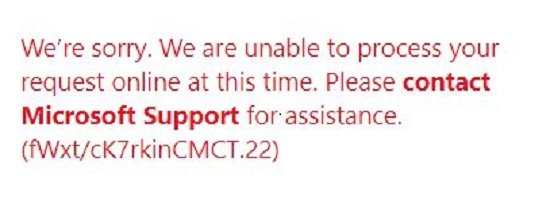
Momentálne nemôžeme spracovať vašu žiadosť online
Prvá vec, ktorú musíte urobiť, je chvíľu počkať a potom to skúsiť znova. Ak to stále nefunguje, tieto opravy vám môžu pomôcť zbaviť sa tejto chyby pre podporu spoločnosti Microsoft-(Microsoft Support-)
- Vymazať súbory cookie.
- Použite režim InPrivate alebo Inkognito.
- Skontrolujte si prihlasovacie údaje.
1] Vymazať súbory cookie(1] Clear Cookies)
Môžete sa pokúsiť vymazať súbory cookie pre prehliadače, ktoré používate. Tieto príspevky vám poskytnú pokyny pre – Google Chrome , Microsoft Edge , Internet Explorer alebo Mozilla Firefox .
2] Použite režim InPrivate alebo inkognito(2] Use InPrivate or Incognito Mode)
Ide o pomerne ošemetnú záležitosť a niekedy môže fungovať a dokonca nefunguje. Vzhľadom na to, že údaje prehliadača sa pri používaní režimu InPrivate(InPrivate) alebo inkognito(Incognito) webového prehliadača neukladajú do počítača . Toto sú rôzne spôsoby, ktorými to možno vykonať v rôznych prehliadačoch.

Ak používate Google Chrome , všetko, čo potrebujete, je stlačiť kombináciu tlačidiel CTRL + Shift + N na klávesnici a môžete začať. Otvorí sa nové okno v režime inkognito(Incognito Mode) , kde sa môžete pokúsiť znova zaregistrovať svoje zariadenie.
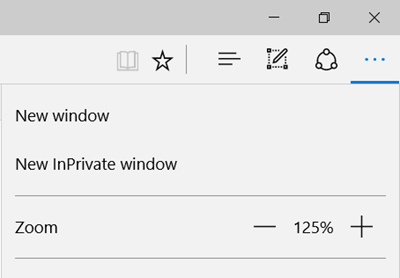
Ak používate Mozilla Firefox , všetko, čo potrebujete, je stlačiť kombináciu tlačidiel CTRL + Shift + P na klávesnici a môžete začať. Otvorí sa nové okno v režime Súkromného prehliadania(nPrivate Browsing Mode) , kde sa môžete pokúsiť znova zaregistrovať svoje zariadenie.
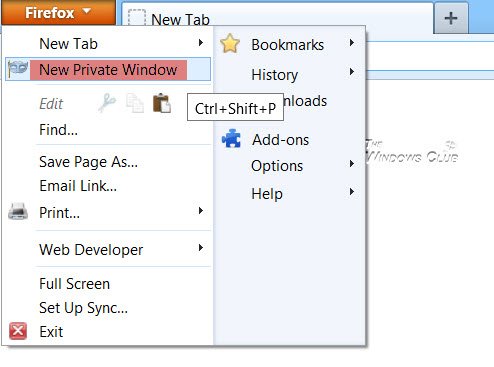
V prípade, že používate Microsoft Edge , všetko, čo potrebujete, je stlačiť kombináciu tlačidiel CTRL + Shift + P na klávesnici a môžete začať. Otvorí sa nové okno v režime InPrivate(InPrivate Mode) , kde sa môžete pokúsiť znova zaregistrovať svoje zariadenie.
3] Skontrolujte svoje poverenia(3] Check your credentials)
Posledným riešením je skontrolovať, či sú údaje, ktoré zadávate, správne a či sa zhodujú s platným súborom údajov.
Ak problém stále nie je vyriešený, môžete jednoducho poslať e-mail alebo zavolať na podporu spoločnosti Microsoft(Microsoft Support) , aby ste to vyriešili.
Related posts
Čo je to dotyková podpora s dotykovými bodmi v systéme Windows 11/10?
Otvorte súbory .hlp pomocou programu WinHlp32.exe; Preveďte HLP na CHM v systéme Windows 11/10
Microsoft Support and Recovery Assistant – opravte Office a ďalšie problémy
Zapnite alebo vypnite podporu prehliadania Caret v systéme Windows 10
Ako používať aplikáciu Získať pomoc v systéme Windows 11/10
Pokročilá diagnostika, Microsoft Support & Recovery Assistant – Outlook
Nástroj podpory Malwarebytes: Riešenie problémov alebo odinštalovanie Malwarebytes
Ako získať pomoc s Prieskumníkom v systéme Windows 10
Ako získať pomoc v systéme Windows 11/10
Ako získať pomoc pomocou aplikácie Pomoc a podpora pre systém Windows
Ako nainštalovať Apple Mobile Device Support na Windows 10
Podpora spoločnosti Microsoft: telefónne číslo, chat naživo, e-mailové ID, užitočné odkazy
Ako prispôsobiť kontaktné informácie podpory v Zabezpečení systému Windows
Spoločnosť Microsoft vydáva najčastejšie otázky o ukončení podpory pre Windows 10 Mobile
Ako povoliť podporu HDR v Microsoft Edge v systéme Windows 11/10
Pomocou verzie príkazového riadka aplikácie Microsoft Support and Recovery Assistant
Ako pridať podporu ultraširokouhlých obrazoviek do starších počítačových hier
Vyhnite sa podvodom s online technickou podporou a riešeniam na čistenie počítača
Windows 7 End of Life: Riziká zotrvania pri Windowse 7
Ako kontaktovať Yahoo pre informácie o podpore
